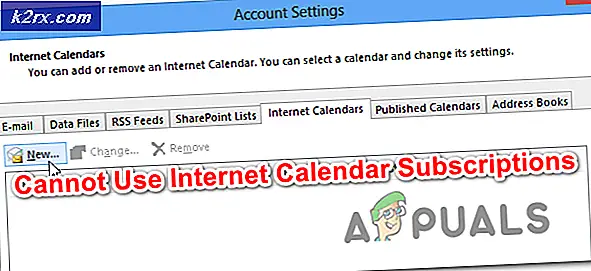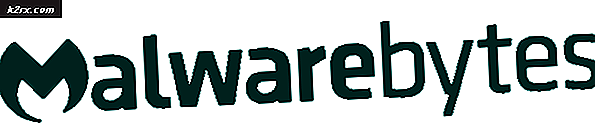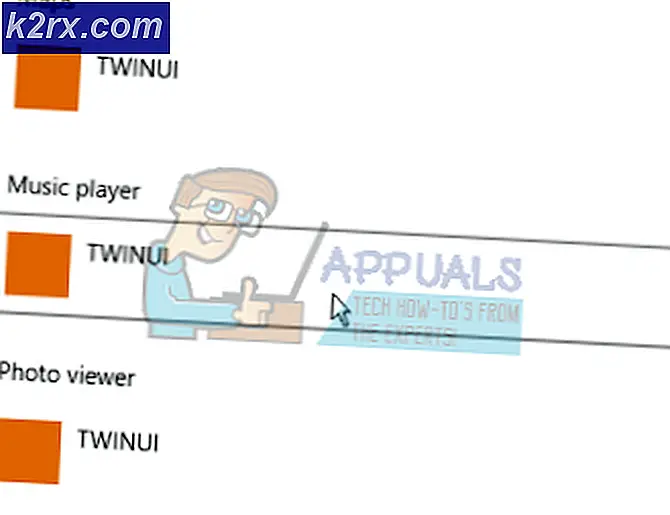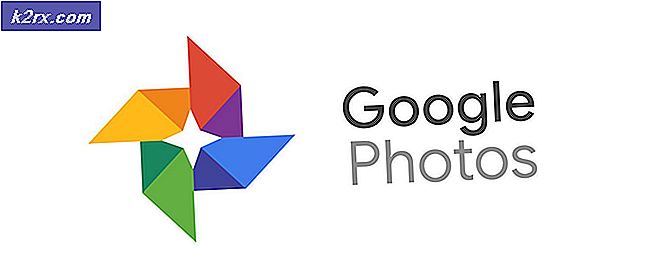Windows 10 Version 2004 fehlgeschlagen 0xc19001e1
Dieser Fehler tritt auf, wenn Benutzer versuchen, ihr Windows-Betriebssystem zu aktualisieren. Dies ist ein Systemfehler, der durch eine beschädigte Systemdatei verursacht wird. Dies kann zu anderen Problemen führen, z. B. wenn Windows nicht aktualisiert werden kann oder wenn andere Systemanwendungen möglicherweise nicht aktualisiert werden. Dies kann auch dazu führen, dass auf Ihrem System installierte Softwareanwendungen von Drittanbietern nicht mehr funktionieren.
Die Hauptgründe für diesen Fehler sind fehlerhafte Updates von Microsoft, oder es kann sein, dass der Speicherplatz, auf dem das Betriebssystem installiert ist, nicht ausreicht. Es wird immer empfohlen, den Speicherplatz und die Mindestsystemanforderungen zu überprüfen, bevor Sie ein Upgrade durchführen. Wenn Ihr Laufwerk nicht über genügend Speicherplatz verfügt, wird wahrscheinlich der Fehler 0xc19001e1 angezeigt. Normalerweise ist die Größe des Upgrades größer als in den Anforderungen angegeben, da die Dateien beim Herunterladen komprimiert werden und nach dem Entpacken mehr Speicherplatz benötigen.
Methode 1: Verwenden der Systemverwaltungstools zum Bereinigen des Speicherplatzes
Bei dieser Methode verwenden wir das Windows Native-Dienstprogramm zur Datenträgerbereinigung, um Speicherplatz freizugeben, und verwenden dann die Verwaltung, um die Aktualisierungsdienste zu starten und zu stoppen. Viele Benutzer haben berichtet, dass diese Methode für sie gearbeitet hat.
- Gehen Sie zuerst zum Mein Computer Klicken Sie mit der rechten Maustaste auf das Laufwerk, auf dem Windows installiert und geöffnet ist P.Eigenschaften
- Drücke den Fetplattensäuberung in dem Allgemeines Tab
- Klicken Systemdateien bereinigen und Stellen Sie sicher, dass die Kontrollkästchen Windows Update-Bereinigung, Temporäre Internetdateien und Temporäre Dateien aktiviert sind, und klicken Sie auf OK.
- Klicken Sie nach Abschluss der Bereinigung mit der rechten Maustaste auf Mein Computer Symbol und klicken Verwalten
- Klick auf das Dienste und Anwendungen und verdoppeln auf Dienstleistungen
- Finden Sie die Windows Installer Service und Rechtsklick und Starten Sie den Dienst und klicken Sie erneut mit der rechten Maustaste, um den Dienst zu beenden.
- Finden Sie die Windows Update Service und Rechtsklick und Starten Sie den Dienst und klicken Sie erneut mit der rechten Maustaste, um den Dienst zu beenden.
- Starten Sie nun Ihren Computer neu und aktualisieren Sie Windows.
Methode 2: Zurücksetzen von Windows Update-Komponenten
Bei dieser Methode werden die Windows Update-Komponenten zurückgesetzt, da das Windows Update-Tool selbst manchmal beschädigt wird und das Update nicht durchgeführt werden kann. Zu diesem Zweck verwenden wir die Eingabeaufforderung.
- Öffnen Eingabeaufforderung mit Administratorrechten.
- Geben Sie die folgenden Befehle in der genauen Reihenfolge ein und drücken Sie Eingeben nach jedem Befehl, um es auszuführen.
SC-Konfiguration wuauserv start = Auto SC-Konfigurationsbits start = Auto SC-Konfiguration cryptsvc start = Auto SC-Konfiguration Trustedinstaller Start = Auto
- Jetzt neu starten dein Computer
- Dieses Problem muss jetzt behoben sein. Wenn es noch nicht behoben wurde, öffnen Sie es Eingabeaufforderung erneut mit Administratorrechten und geben Sie die folgenden Befehle ein und drücken Sie Eingeben nach jedem Befehl, um es auszuführen.
net stop wuauserv net stop cryptSvc net stop bits net stop msiserver Ren C: \ Windows \ SoftwareDistribution SoftwareDistribution.old Ren C: \ Windows \ System32 \ catroot2 Catroot2.old net start wuauserv net start cryptSvc net startbits net start msiserver
- Jetzt neu starten Ihren Computer und versuchen Sie zu aktualisieren.